Excel宏已被禁用时,可以通过以下几种方法来解决问题:启用宏、调整信任中心设置、使用数字签名、检查文件位置、更新Excel版本。其中,启用宏是最常见且容易实施的方法。用户可以通过在打开文件时选择启用宏的选项来解决这个问题。接下来,我们将详细介绍每种方法的步骤和注意事项,以帮助您解决宏被禁用的问题。
一、启用宏
当用户打开包含宏的Excel文件时,Excel通常会提示用户是否要启用宏。如果您看到此提示,按照以下步骤操作:
打开Excel文件后,会出现一个安全警告提示框。
在提示框中,点击“启用内容”按钮。
宏将被启用,您可以正常使用文件中的宏功能。
注意: 启用宏时应确保文件来源可信,以避免潜在的安全风险。
二、调整信任中心设置
Excel的信任中心提供了多种选项来管理宏的启用和禁用。调整这些设置可以解决宏被禁用的问题。
打开Excel并点击“文件”菜单。
选择“选项”。
在弹出的选项窗口中,选择“信任中心”。
点击“信任中心设置”按钮。
在信任中心窗口中,选择“宏设置”。
在宏设置选项中,选择“启用所有宏(不推荐,可能会有潜在危险代码运行)”。
确认并关闭所有窗口。
注意: 启用所有宏可能会增加安全风险,因此应谨慎操作。
三、使用数字签名
为确保宏的安全性,您可以为宏添加数字签名。这样,即使在高安全设置下,宏也可以被启用。
打开包含宏的Excel文件。
进入“开发工具”选项卡,如果没有此选项卡,可以通过“文件”→“选项”→“自定义功能区”中启用。
在“开发工具”选项卡中,点击“Visual Basic”按钮,打开VBA编辑器。
在VBA编辑器中,选择要签名的宏。
点击“工具”→“数字签名”。
选择或创建一个数字证书,并将其应用到宏上。
保存并关闭文件。
四、检查文件位置
Excel的信任中心允许用户指定信任的位置,宏在这些位置中的文件将自动被启用。
打开Excel并点击“文件”菜单。
选择“选项”。
在弹出的选项窗口中,选择“信任中心”。
点击“信任中心设置”按钮。
在信任中心窗口中,选择“受信任的位置”。
添加存储包含宏文件的文件夹到受信任的位置列表中。
确认并关闭所有窗口。
五、更新Excel版本
有时,宏被禁用的问题可能是由于Excel版本过旧导致的。更新到最新版本的Excel可能会解决问题。
打开Excel并点击“文件”菜单。
选择“账户”。
在账户页面中,点击“更新选项”并选择“立即更新”。
让Excel自动下载并安装最新更新。
注意: 确保您的Office订阅是有效的,否则可能无法获取更新。
总结
通过启用宏、调整信任中心设置、使用数字签名、检查文件位置和更新Excel版本等方法,您可以有效解决宏被禁用的问题。每种方法都有其优点和局限性,用户可以根据具体情况选择最合适的解决方案。尤其要注意的是,在启用宏时,一定要确保文件来源的可信度,以避免潜在的安全风险。
相关问答FAQs:
1. 为什么我的Excel宏已经被禁用了?
Excel宏被禁用的原因可能有很多,最常见的原因是出于安全考虑,Microsoft Excel默认情况下禁用宏。这是因为宏可能包含恶意代码或潜在的安全漏洞,可能会对计算机系统造成危害。
2. 我应该如何解决Excel宏被禁用的问题?
有几种方法可以解决Excel宏被禁用的问题。首先,你可以尝试启用Excel的宏功能。在Excel中,点击“文件”选项卡,然后选择“选项”。在弹出的对话框中,选择“信任中心”并点击“信任中心设置”。在信任中心设置中,选择“宏设置”并选择合适的选项以启用宏。
3. 我该如何确保启用Excel宏的安全性?
虽然启用Excel宏可以方便地执行自动化任务,但也需要注意安全性。为了确保启用Excel宏的安全性,你应该只运行你信任的宏,避免从未知来源或不受信任的电子邮件或网站中打开包含宏的文件。另外,你也可以考虑安装最新的防病毒软件和更新Excel程序以确保系统的安全性。
文章包含AI辅助创作,作者:Edit1,如若转载,请注明出处:https://docs.pingcode.com/baike/4335659